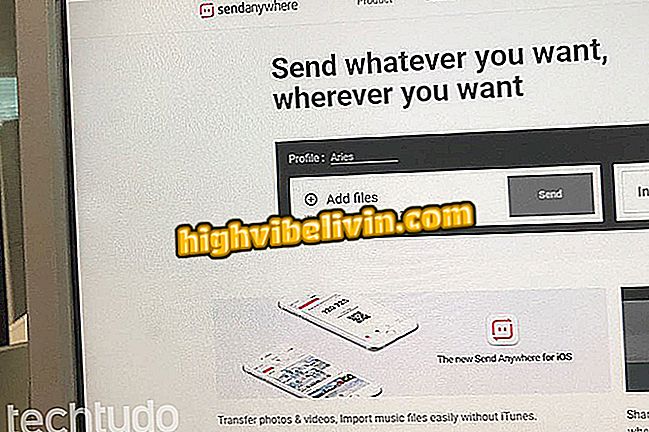Miten kuunnella musiikkia offline-tilassa iPhonessa Zango-sovelluksen avulla
Zango on ilmainen iPhone-sovellus (iOS), jonka avulla voit ladata YouTube-kappaleita kuuntelemaan puhelimessasi. Rekisteröinnin ja allekirjoituksen jakamisen lisäksi työkalun ero on mahdollisuus kuunnella musiikkia ilman Internet-yhteyttä, esimerkiksi sellaisten kilpailijoiden maksullisissa suunnitelmissa, kuten Spotify ja Deezer. Sovellus on ihanteellinen niille, joilla on rajoitettu suunnitelma ja jotka haluavat tallentaa tietoja.
Seuraavassa opetusohjelmassa tarkista, miten Zangoa käytetään iPhonessa. Menettely suoritettiin iPhone 5C: llä iOS 10: llä, mutta vinkit ovat voimassa myös muiden Apple-puhelimen mallien käyttäjille. Palvelu ei ole käytettävissä Android-käyttöisillä älypuhelimilla, Googlen käyttöjärjestelmällä.
YouTube-musiikki: 5 mielenkiintoista sovellustoimintoa musiikin kuunteluun

Opi käyttämään Zangoa kuunnellaksesi offline-kappaleita iPhonessa
Haluatko ostaa matkapuhelin-, TV- ja muita alennustuotteita? Tunne vertailu
Vaihe 1. Lataa Zango no. Avaa sovellus ja etsi hakupalkki ladattavan kappaleen avulla. Musiikin videoleikkeen avulla voit ladata latauksen vasemmassa alakulmassa napsauttamalla latauspainiketta.

Lataa musiikki Zango-sovelluksessa
Vaihe 2. Soittolistoissa palvelun pääsivulla näkyy latauspainike kunkin kappaleen nimen oikealla puolella. Kun olet koskettanut sitä, valitse kappaleen tai videon laatu ja muoto. Siirry sitten "Lataa";

Lataa musiikki soittolistoissa Zango-sovelluksen avulla
Vaihe 3. Voit ladata ladatut kappaleet ja videot koskettamalla näytön oikeassa yläkulmassa olevaa painiketta. Sieltä käyttäjä voi seurata tiedostojen lataamista ja muuntamista. Jos haluat toistaa ladatut kappaleet satunnaisessa järjestyksessä, napsauta "Sekoita";

Lataa ladatut kappaleet Zango-sovelluksessa
Vaihe 4. Jos haluat järjestää ladatut kappaleet kansioihin, siirry kohtaan "Uusi", kirjoita kansion nimi ja napauta "Luo". Voit siirtää tiedostoja koskettamalla "Erä";

Järjestä tiedostot kansioihin Zango-sovelluksessa
Vaihe 5. Tarkista kohteet, jotka haluat siirtää kunkin kappaleen oikealla puolella olevasta valintaruudusta, ja napauta "Siirrä". Avaa lopuksi kansio ja napsauta "Siirrä tänne".

Siirrä kappaleet tiettyyn kansioon Zango-sovelluksella
Valmiina. Nauti vihjeistä käyttääksesi Zangoa lataamaan ja kuuntelemaan offline-kappaleita ilmaiseksi iPhonen kautta.
Onko YouTubessa ongelmia joidenkin videoiden lataamisessa? Vaihda vinkkejä foorumiin.

Neljä Spotify-toimintoa, jotka sinun täytyy tietää